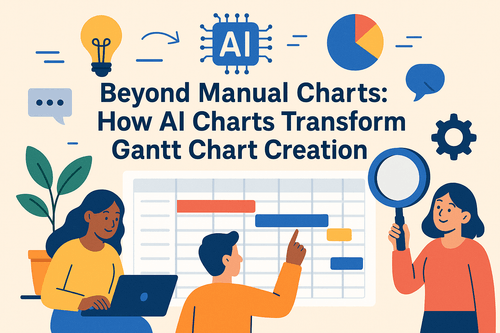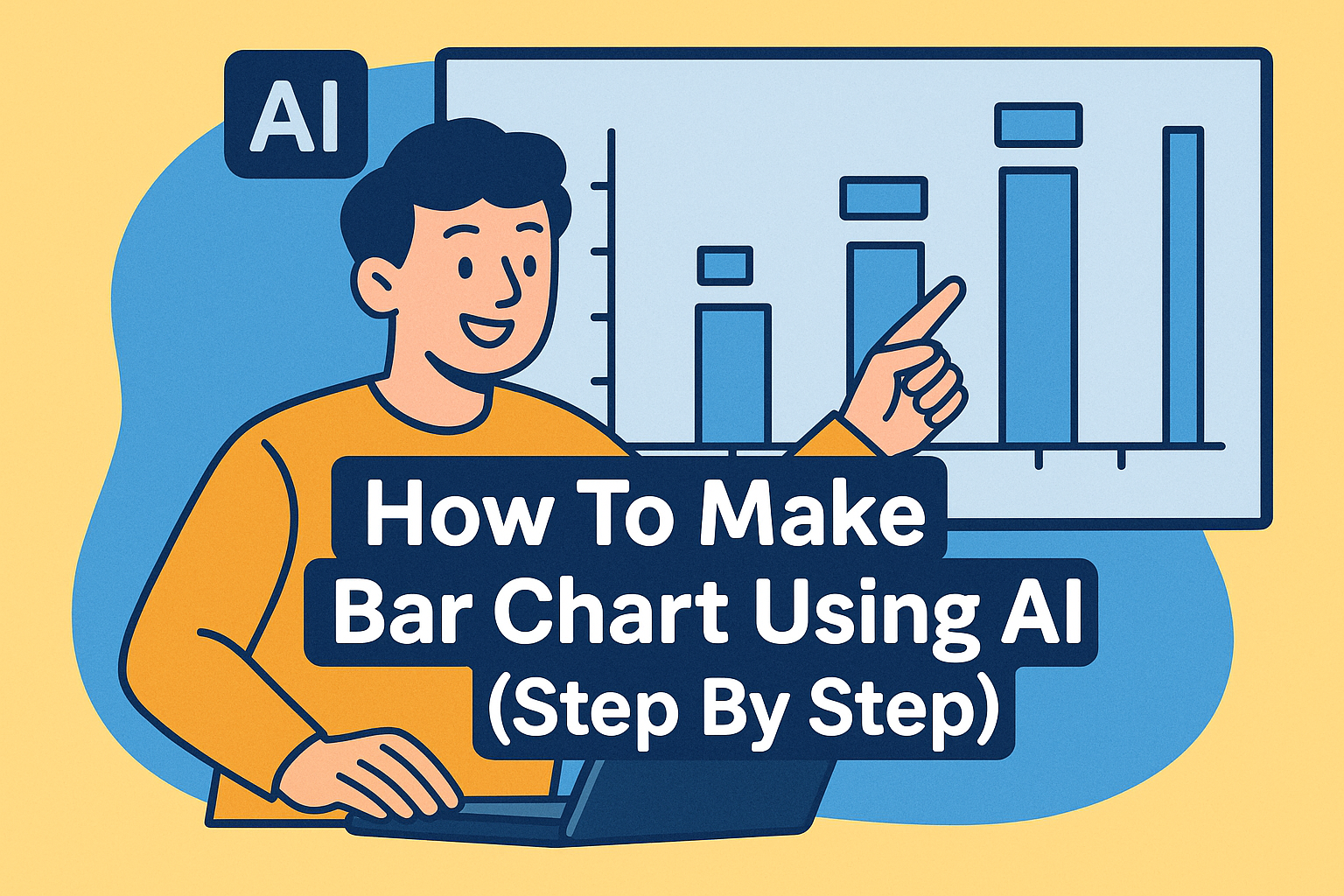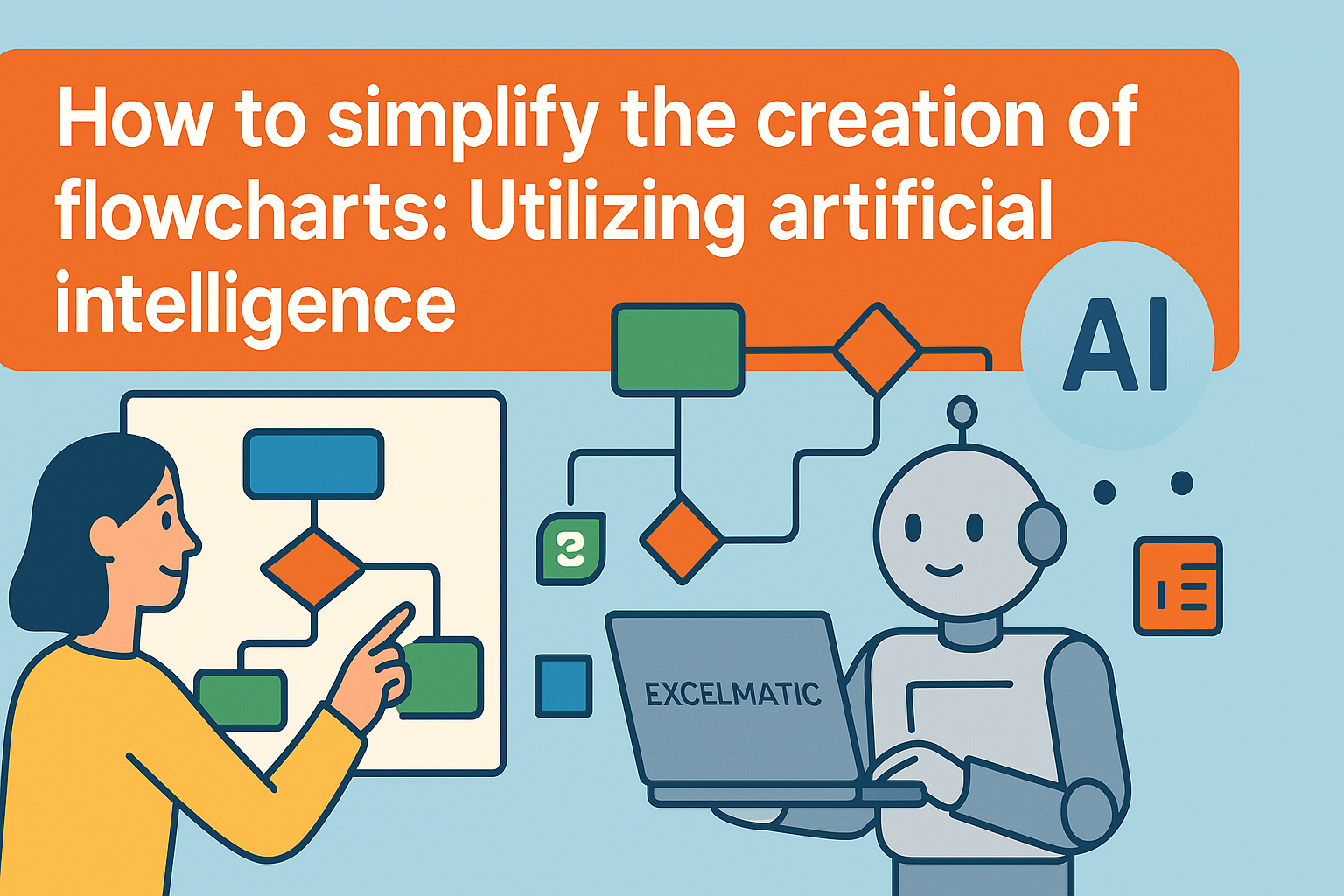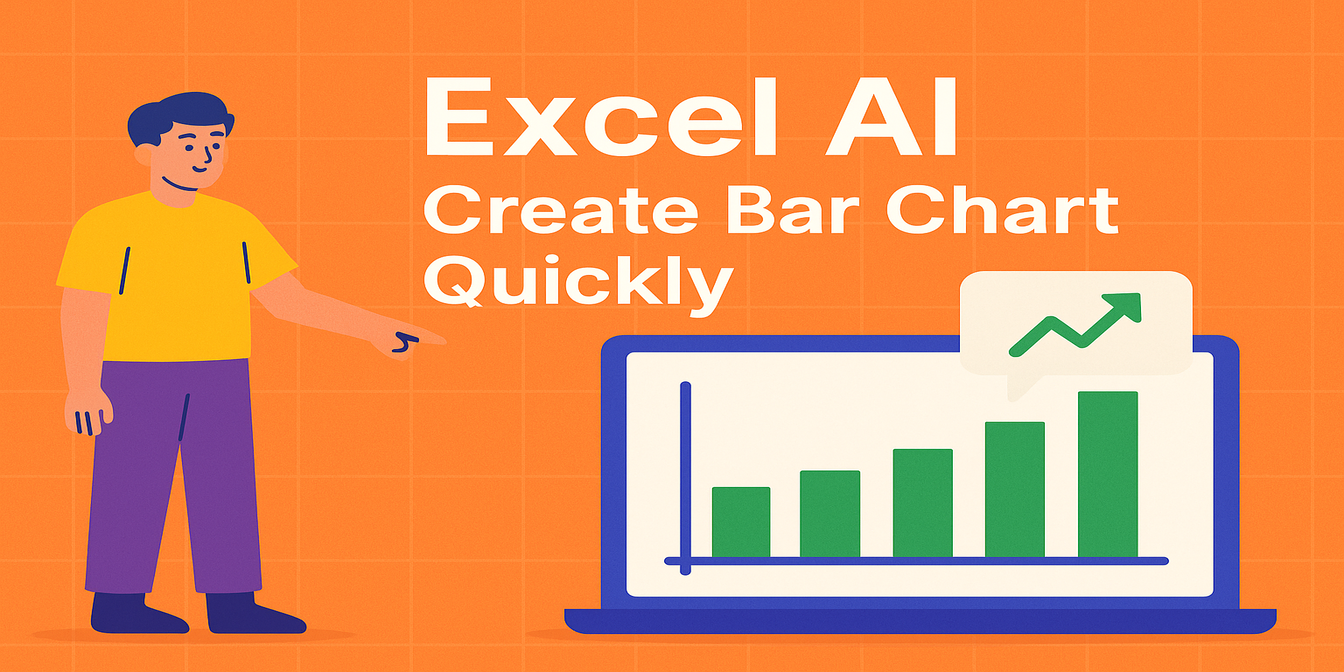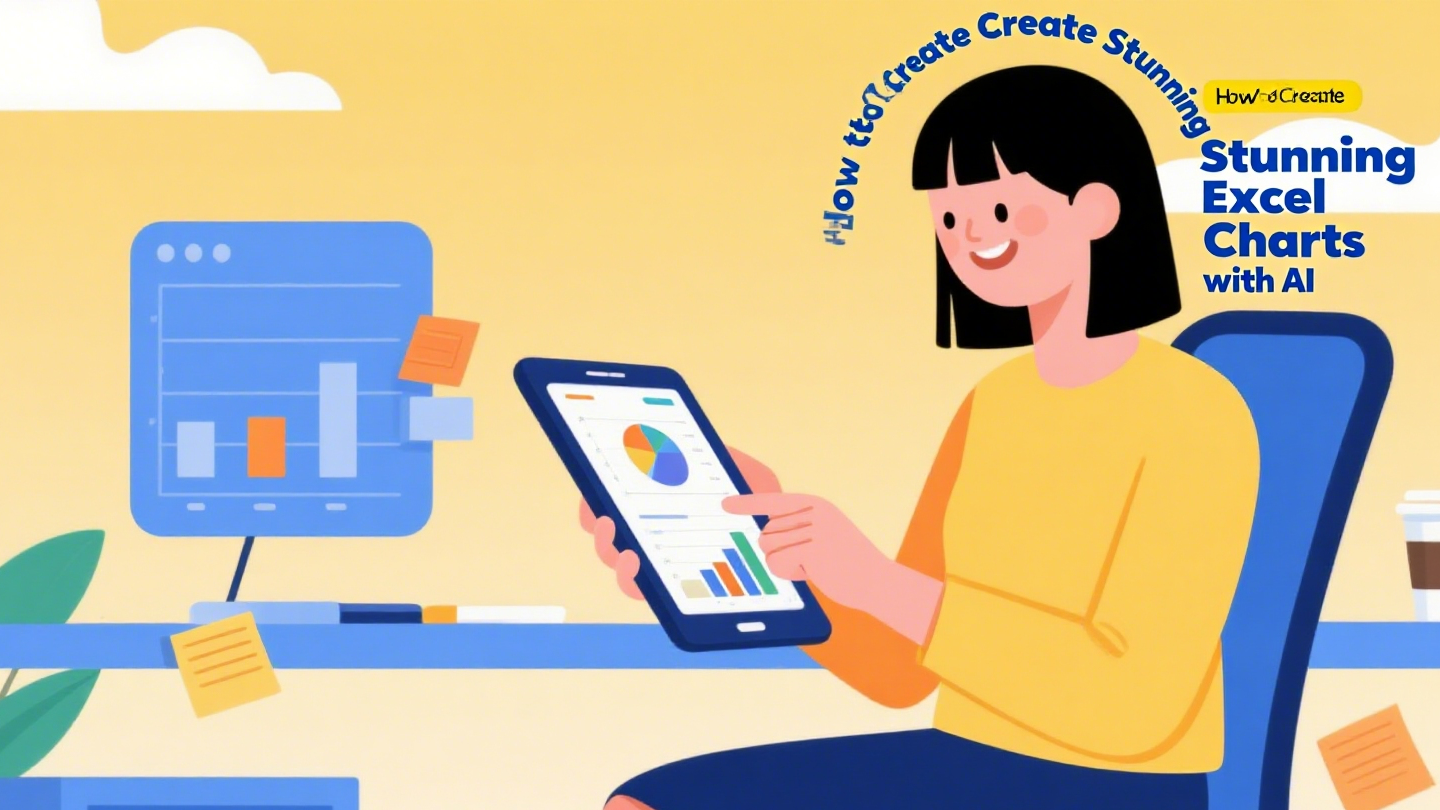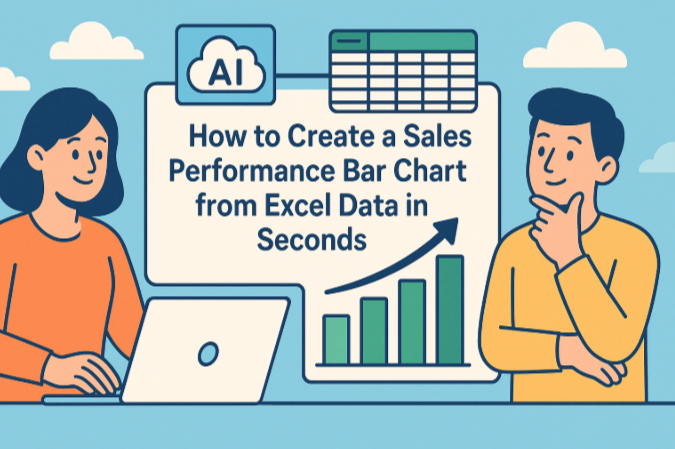Im Zeitalter des digitalen Büros ist es sowohl für das Lernen als auch für die Arbeit oft notwendig, Daten in Form von Diagrammen zu visualisieren, wenn Berichte präsentiert werden. Die Erstellung von Diagrammen nimmt jedoch normalerweise viel Zeit in Anspruch. Die Nutzung von KI-Tools zur Umwandlung von Excel-Dateien in Diagramme spart nicht nur Zeit, sondern liefert auch präzise Analysen.
Aktuell gibt es viele KI-Tools zur Tabellenverarbeitung auf dem Markt. Hier sind einige häufig genutzte Websites zur Tabellenverarbeitung.
Fünf häufig genutzte KI-basierte Websites zur Tabellenverarbeitung
1. Excelmatic:
Merkmale:
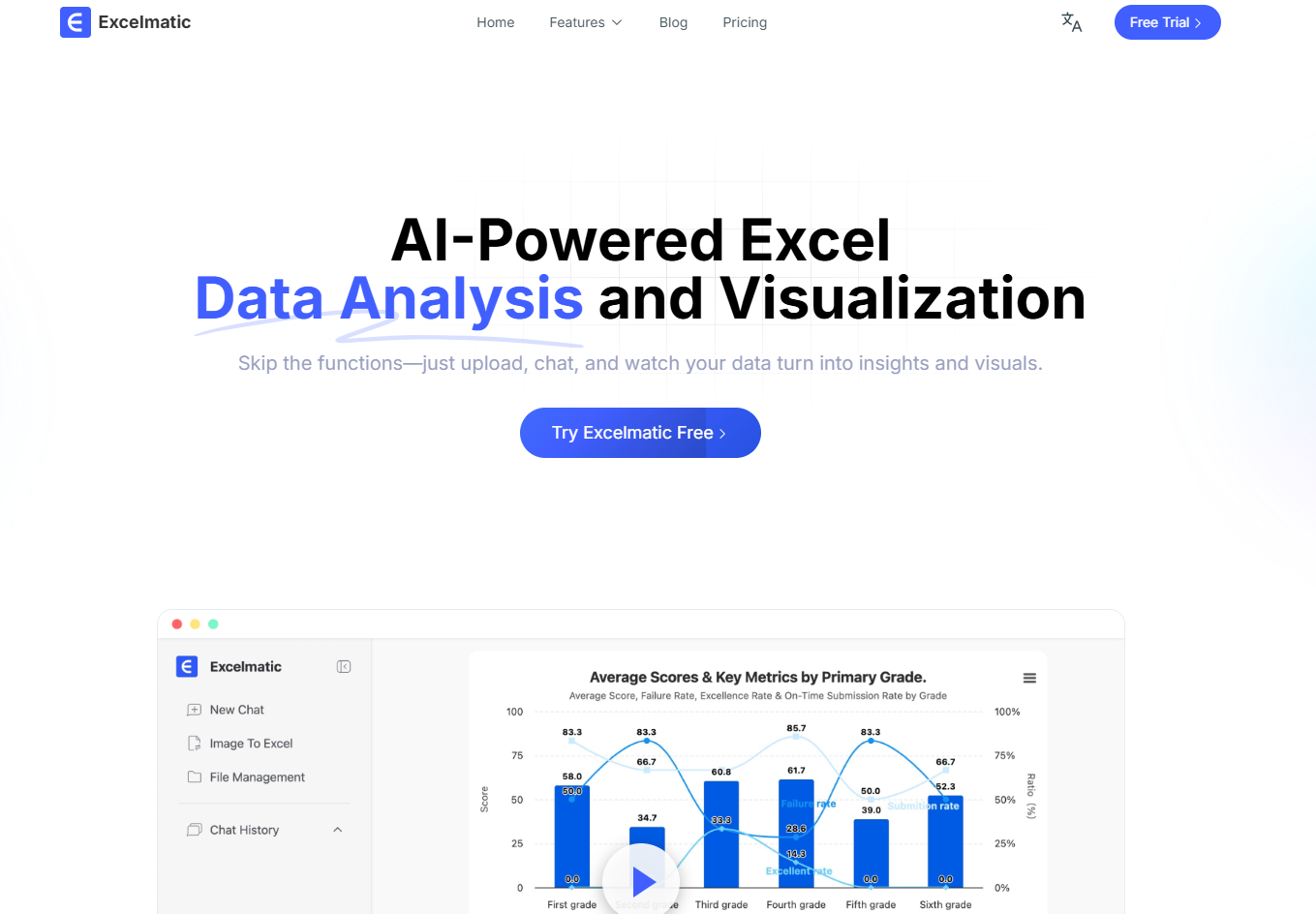
Natürliche Sprachinteraktion. Einfach alltägliche Anweisungen eingeben wie: "Erstelle den Verkaufsbericht für Q3 2024", und die KI erledigt automatisch Datenbereinigung, Formelgenerierung und Diagrammvisualisierung.
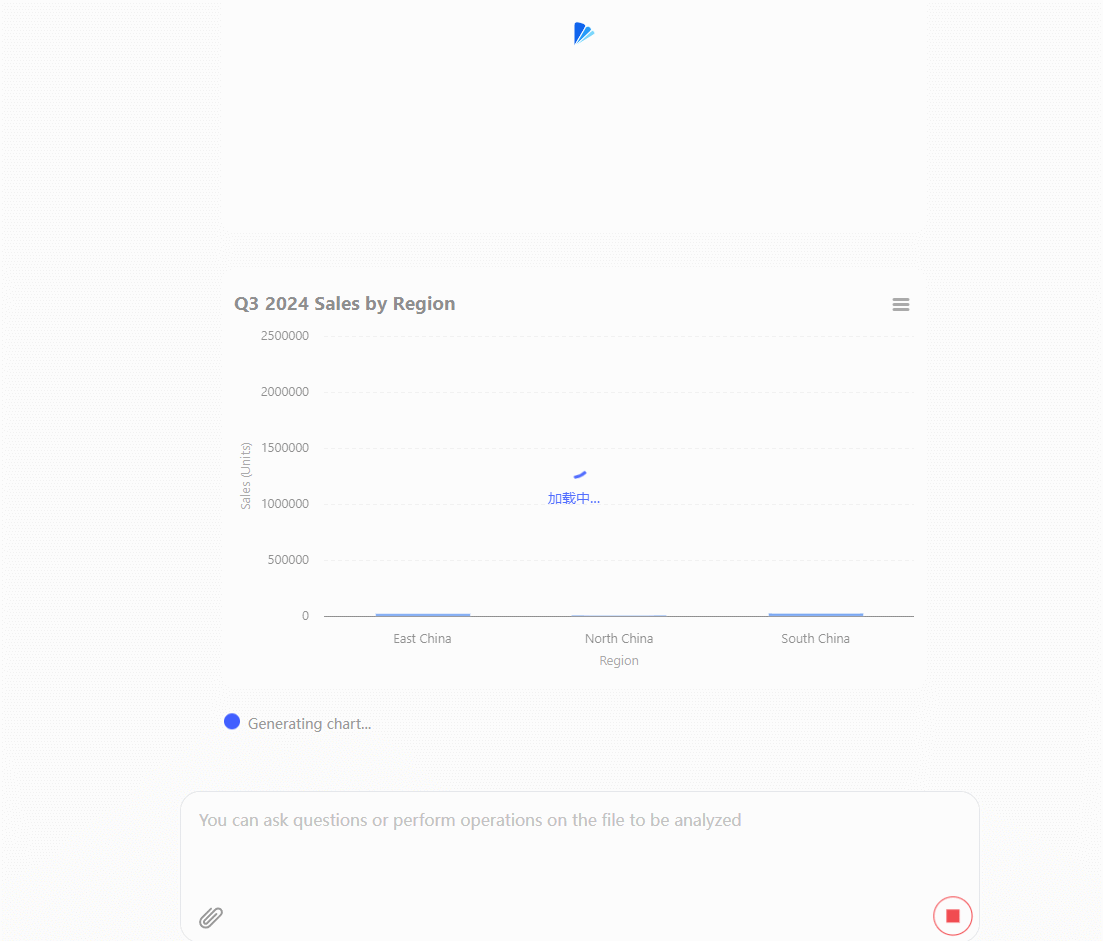
Es unterstützt einen durchgängigen Workflow von der Datenextraktion über die Formatstandardisierung bis zur Generierung dynamischer Diagramme. Besonders gut eignet es sich für die Verarbeitung von Daten in unregelmäßigen Texten und Bildern. Es verfügt über integrierte Funktionen zur Trendvorhersage und Anomalieerkennung. Beispielsweise generiert das System automatisch einen visuellen Bericht mit Schlussfolgerungen, wenn Sie eingeben: "Analysiere die Gründe für die Verkaufsschwankungen in den einzelnen Regionen".
Es deckt Bereiche wie Finanzen, Marketing und Bildung ab und bietet branchenspezifische Vorlagen (z.B. Datenbereinigung im medizinischen Bereich, Verkaufsprognosen im E-Commerce), wodurch die fachlichen Hürden gesenkt werden.
Eine mobile Version ist noch nicht verfügbar. Aktuell kann es nur über die Website genutzt werden.
Website: https://excelmatic.ai/
2. Sheetsgpt:
Merkmale:
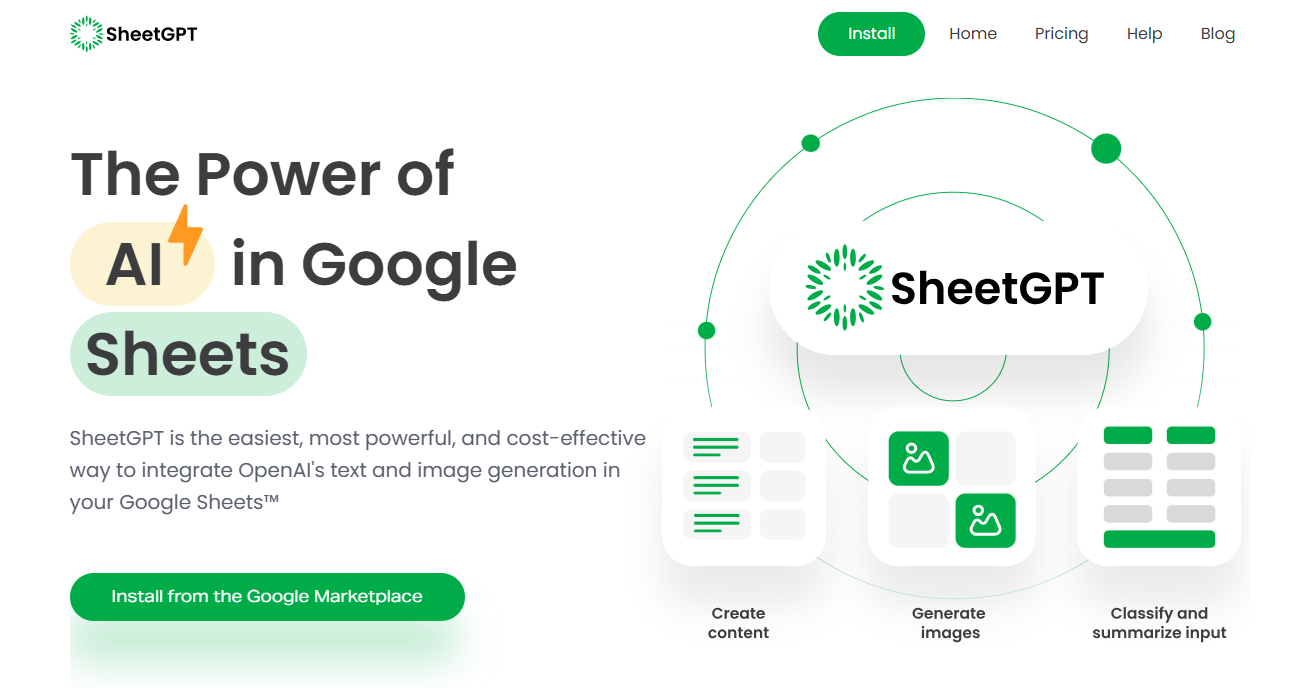
Benutzer müssen sich keine komplexen Formeln merken. Durch einfache Beschreibung der Anforderungen in Englisch (z.B. "Berechne den Durchschnittswert von C2 bis C11") wird die entsprechende Formel generiert, was die technische Hürde senkt. Es ist nahtlos in Google Sheets integriert, unterstützt Echtzeit-Freigabe und -Bearbeitung im Team und eignet sich für kollaborative Szenarien.
Es deckt mehrere Szenarien ab und kann Aufgaben wie Datenzusammenfassung, Filterung, Rangfolge und Diagrammgenerierung bewältigen, sogar über mehrere Sheets hinweg.
Basierend auf fein abgestimmten KI-Modellen ist die Genauigkeit der generierten Formeln hoch und spart Zeit beim manuellen Schreiben.
Einschränkungen: Erfordert eine Internetverbindung. Bei großen Datenmengen oder verschachtelten Formeln kann die Leistung beeinträchtigt sein. Manuelle Optimierung ist erforderlich. Grundfunktionen sind kostenlos, erweiterte Funktionen erfordern ein Abonnement.
3. ExcelHelper:
Merkmale:
Mit OCR-Technologie können Daten aus Papierformularen oder Bildern schnell in bearbeitbare Formate umgewandelt werden.
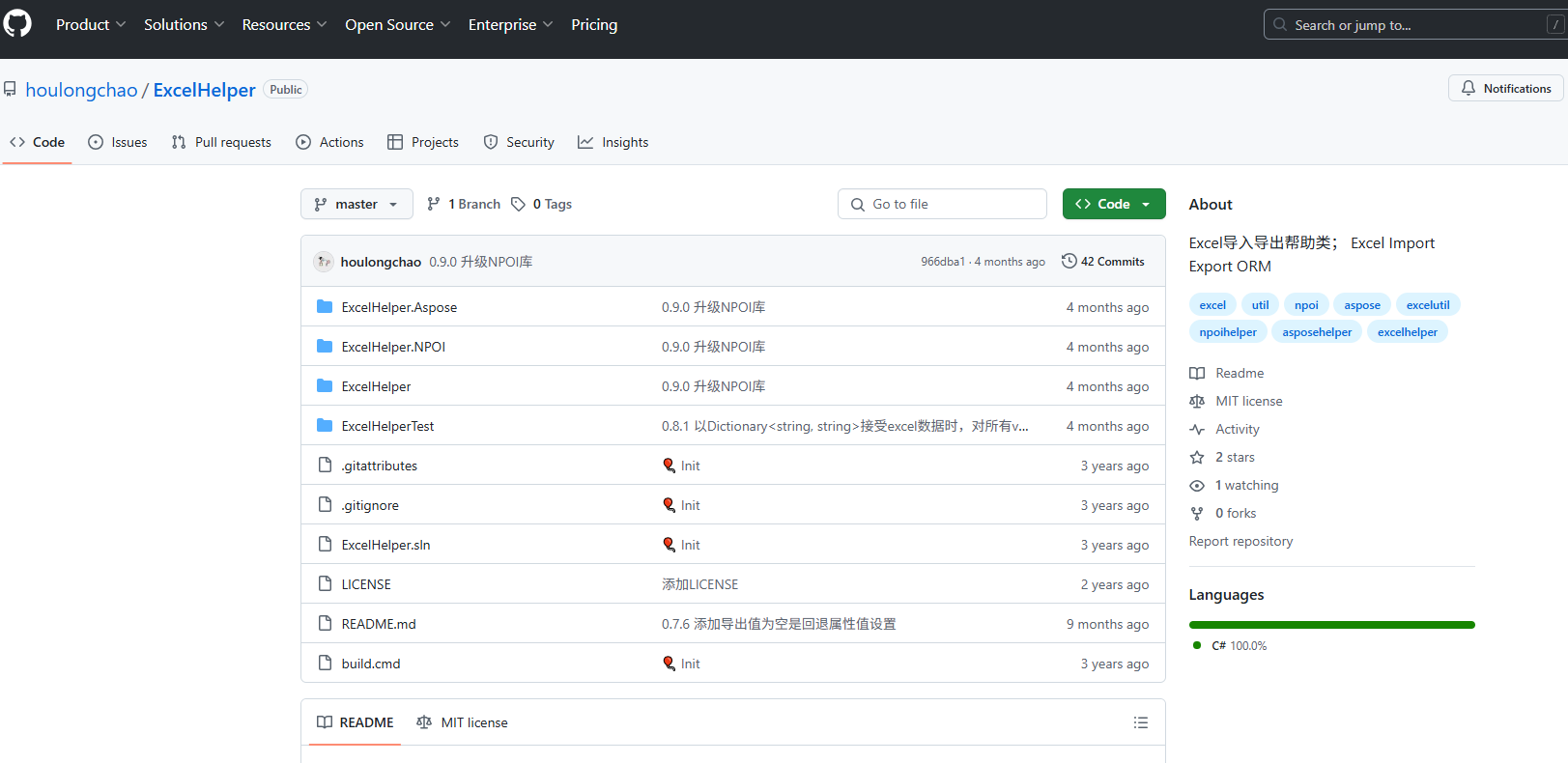
Unterstützt den direkten Aufruf von KI-Funktionen über den WeChat-Dienst. Teammitglieder können über den Link in Echtzeit synchronisieren und bearbeiten.
Deckt 15 Szenarien wie Supply-Chain-Management, Personalwesen und Social-Media-Analyse ab und kann komplexe Diagramme wie Gantt-Diagramme und Heatmaps automatisch generieren.
Einschränkung: Die kostenlose Version ist funktionsbeschränkt. Erweiterte Diagrammgenerierung erfordert ein Upgrade auf die Pro-Version.
4. Probably:
Merkmale:
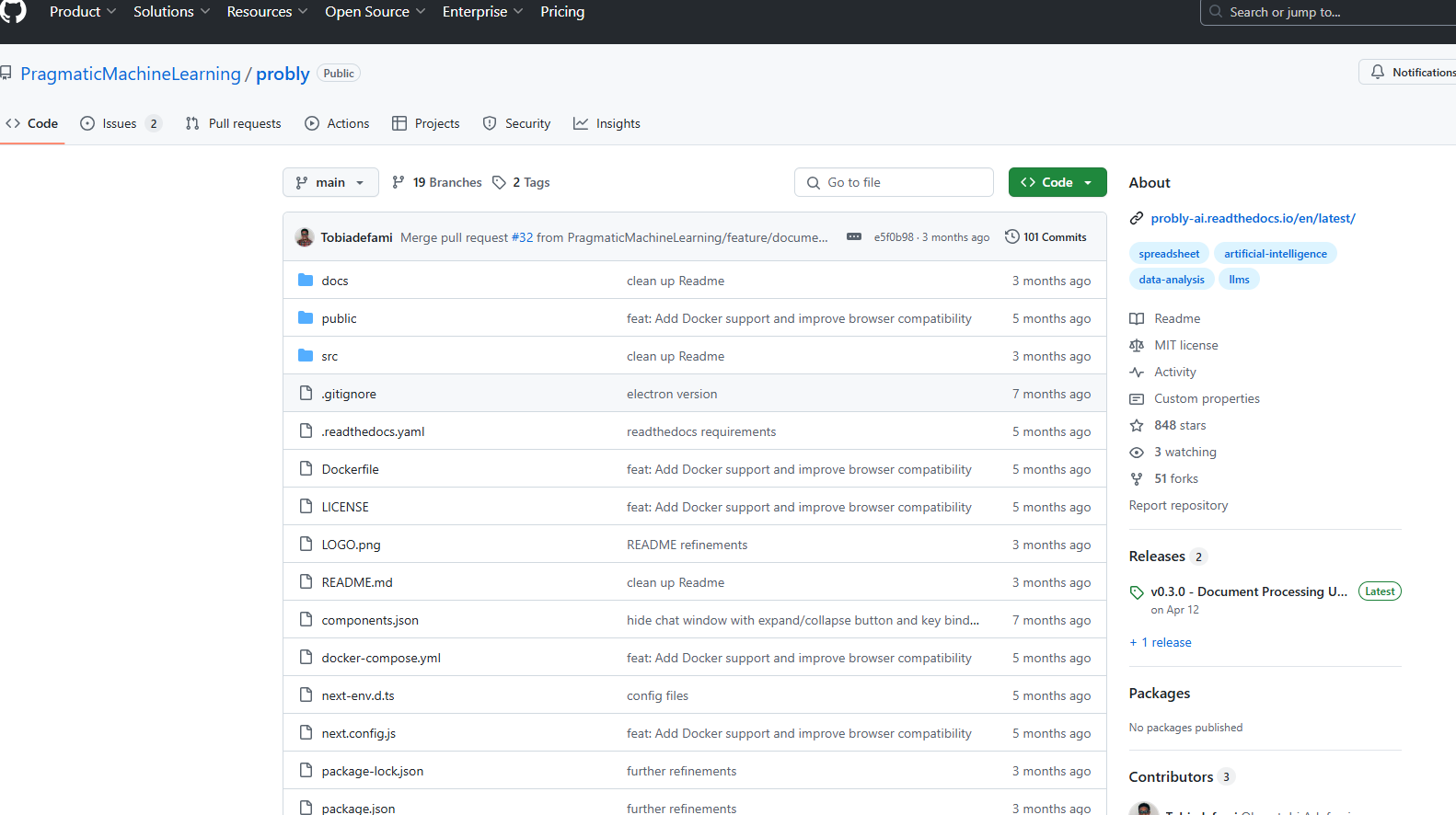
Führt pandas/matplotlib-Code direkt im Browser aus und unterstützt die Verarbeitung von Millionen von Datenzeilen. Benutzer können die KI-Prompt-Bibliothek anpassen, was sich für Entwickler eignet, die automatisierte Datenanalyseprozesse erstellen möchten.
Verarbeitet Daten lokal über WebAssembly, um das Risiko von Datenlecks in der Cloud zu vermeiden.
Eignet sich für wissenschaftliche Datenanalyse, Finanztransaktionsverarbeitung und komplexe Modellierung, die tiefgehende Programmierung erfordert.
Einschränkungen: Relativ hohe Einstiegshürde für nicht-technische Benutzer und grundlegende Visualisierungsfunktionen.
5. ChatExcel:
Merkmale:
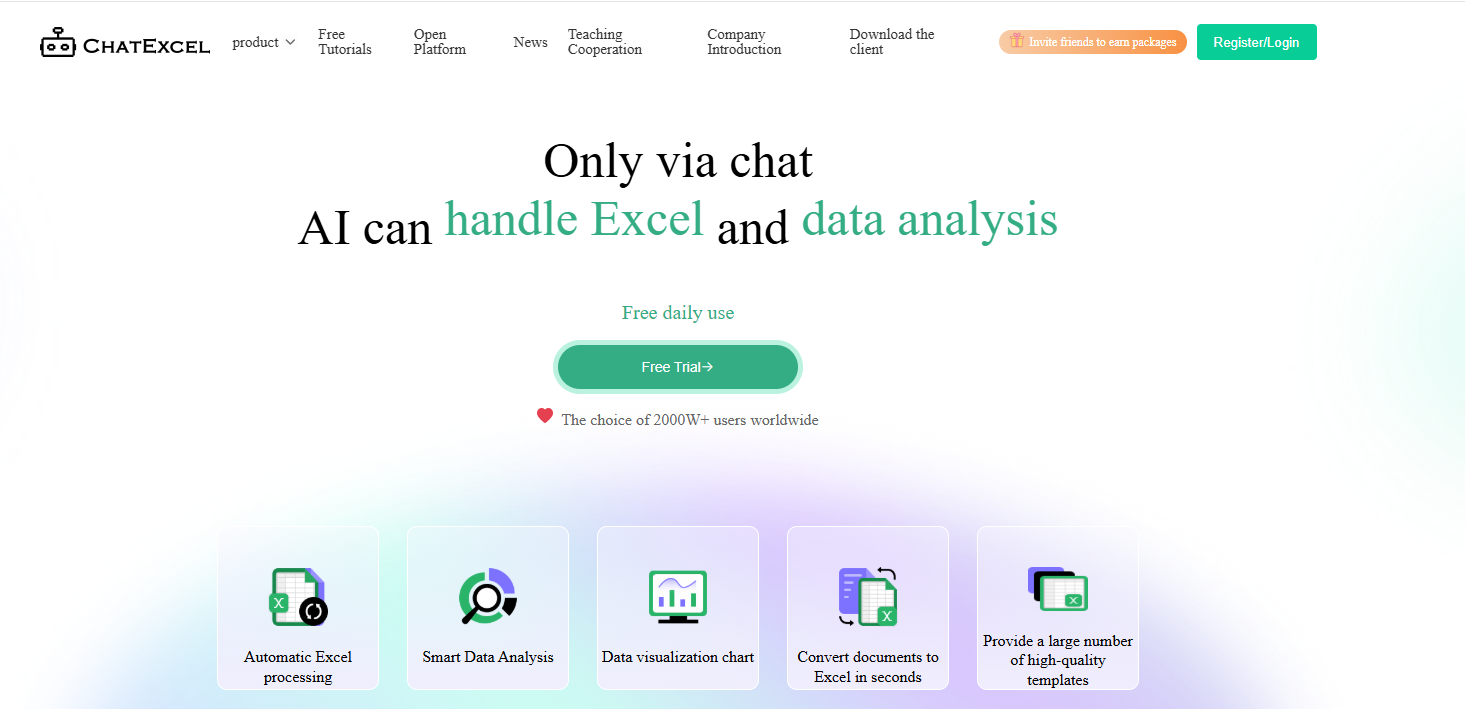
Unterstützt die gleichzeitige Verarbeitung von 5 verknüpften Tabellen, ideal für die Datenvalidierung über Abteilungen hinweg. Bietet über 400 erweiterte Funktionen und kann komplexe Berichte mit Formelerklärungen generieren.
Die Enterprise-Version bietet API-Schnittstellen und dedizierte Server für hohe Anforderungen an die Parallelverarbeitung. Geeignet für universitäre Forschung, Finanzanalysen großer Unternehmen und Szenarien mit tiefgreifenden Formelanwendungen.
Einschränkung: Die kostenlose Version erlaubt nur 10 Verarbeitungen pro Tag. Die Preise der Pro-Version sind für kleine und mittlere Teams relativ hoch.
Wie wählt man das passende Tool aus?
- Höchste Priorität auf Datenschutz: SheetNext oder Probly. Ersteres konzentriert sich auf schnelle lokale Verarbeitung, letzteres eignet sich für technische Benutzer zur Anpassung der Datenschutzrichtlinien.
- Mobile Geräte und Kollaboration: Die WeChat-Integration und Multi-Device-Synchronisation von ExcelHelper sind überlegen.
- Komplexe Datenanalyse: ChatExcel mit seiner professionellen Funktionsbibliothek und Multi-Tabellen-Korrelation eignet sich besser für akademische oder unternehmensweite Szenarien.
- Bestes Preis-Leistungs-Verhältnis: Excelmatic bietet die beste Balance aus Funktionsumfang, Benutzerfreundlichkeit und Preis und eignet sich besonders für kleine Teams und Einzelbenutzer.
Zusammenfassung
Excelmatic überwindet die traditionellen Probleme zeitaufwändiger und fehleranfälliger Datentabellierung durch seine drei Vorteile: natürliche Sprachinteraktion, vollautomatisierte Prozesse und intelligente Analyse.
Im Vergleich zu SheetNexts Vorlagenabhängigkeit, ExcelHelpers begrenzten Funktionen, Problys technischen Hürden und ChatExcels hohen Kosten ist Excelmatic in puncto Benutzerfreundlichkeit, Anpassungsfähigkeit an verschiedene Szenarien und langfristigen Nutzungskosten wettbewerbsfähiger. Ob es um die Verarbeitung täglicher Verkaufsdaten oder den Aufbau unternehmensweiter Dashboards geht – Excelmatic hilft Nutzern, mit geringerem Lernaufwand und höherer Effizienz Wert aus Daten zu ziehen.
Falls Sie an KI-Diagrammen in Excel interessiert sind, könnten Ihnen auch folgende Artikel gefallen:
Compare Ad Channel Sales with a Bar Chart in Excel AI
Track Monthly Sales Trends in Seconds with Excel AI Line Chart
Compare Brand Sales Trends with Multi-Line Chart in Excel AI
How to Instantly Spot Repeat Buyers vs Newbies Using AI Charts
Which Products Are Going Viral? Track Popularity Momentum with AI Charts